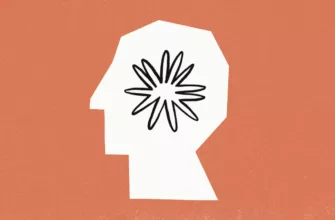Google Pixel 8 и 8 Pro — это новейшие и лучшие смартфоны Google, и они оснащены множеством функций. Но когда нужно так многому научиться, бывает трудно понять, с чего начать. Вот почему мы собрали этот список замечательных советов для Pixel 8 и 8 Pro, которые помогут вам получить максимальную отдачу от вашего нового телефона.
1. Используйте волшебный ластик, чтобы удалить ненужные объекты с ваших фотографий.
Функция Magic Eraser — одна из самых популярных функций Pixel, и в Pixel 8 и 8 Pro она еще лучше. С помощью волшебного ластика вы можете легко удалить ненужные объекты со своих фотографий, такие как люди, автомобили и даже целые здания.
- Читайте также: Как использовать чат Bing с помощью ChatGPT
Чтобы воспользоваться волшебным ластиком, просто откройте фотографию, которую вы хотите отредактировать, и нажмите на значок волшебного ластика. Затем обведите объект, который вы хотите удалить, и нажмите на кнопку «Стереть». Затем волшебный ластик удалит объект с вашей фотографии, оставив вам чистое и отполированное изображение.
2. Снимайте видео с ночного видения.
Ночное видение — еще одна из самых впечатляющих функций Google Pixel 8 и Pixel 8 Pro, и теперь вы можете использовать его как для съемки видео, так и для фотосъемки. С помощью видеорегистратора Night Sight вы можете снимать четкие и хорошо освещенные видеоролики даже в самых темных условиях.
Чтобы снять видео с ночного видения, просто откройте приложение «Камера» и переключитесь в режим видеосъемки. Затем нажмите на значок ночного видения и начните запись. Night Sight автоматически настроит настройки вашей камеры для получения наилучшего видео при слабом освещении.
3. Используйте функцию реального тона, чтобы передать более реалистичные оттенки кожи.
Функция реального тона в Pixel 8 и 8 Pro предназначена для того, чтобы помочь вам запечатлеть более реалистичные оттенки кожи на ваших фотографиях и видео. Когда вы включаете режим реального тона, Pixel автоматически настраивает настройки камеры, чтобы обеспечить точное отображение всех оттенков кожи.
Чтобы включить Real Tone, откройте приложение camera и нажмите на значок настроек. Затем прокрутите вниз и нажмите на Реальный тон. Включите переключатель, чтобы включить эту функцию.
4. Используйте функцию Live Translate для перевода текста в режиме реального времени.
Функция Live Translate в Pixel 8 и 8 Pro позволяет переводить текст в режиме реального времени, без необходимости что-либо вводить. Это может быть невероятно полезно во время путешествий или при общении с людьми, говорящими на другом языке.
Чтобы использовать Live Translate, откройте приложение «Камера» и нажмите на значок Google Translate. Затем наведите камеру на текст, который вы хотите перевести, и Pixel автоматически переведет его на выбранный вами язык.
5. Используйте режим экономии заряда батареи, чтобы продлить срок службы батареи.
Если вы беспокоитесь о времени автономной работы вашего Google Pixel 8 Pro, вы можете включить режим экономии заряда батареи на Pixel 8 и 8 Pro. Этот режим немного снизит производительность вашего телефона, но также значительно продлит время автономной работы.
Чтобы включить режим экономии заряда батареи, откройте приложение «Настройки» и нажмите «Батарея». Затем включите переключатель рядом с функцией экономии заряда батареи.
6. Используйте функцию адаптивной зарядки для защиты аккумулятора.
Функция адаптивной зарядки в Pixel 8 и 8 Pro предназначена для защиты вашего аккумулятора от перезаряда. Когда вы включаете адаптивную зарядку, Pixel запоминает ваши привычки к зарядке и соответствующим образом регулирует скорость зарядки. Это поможет продлить срок службы вашей батареи.
Чтобы включить адаптивную зарядку, откройте приложение «Настройки» и нажмите «Батарея». Затем прокрутите вниз и нажмите на Адаптивную зарядку. Включите переключатель, чтобы включить эту функцию.
7. Используйте режим фокусировки, чтобы свести к минимуму отвлекающие факторы.
Режим фокусировки на Pixel 8 и 8 Pro — отличный способ свести к минимуму отвлекающие факторы и сосредоточиться на текущей задаче. Когда вы включаете режим фокусировки, Pixel блокирует все уведомления и отвлекающие факторы от определенных приложений.
Чтобы включить режим фокусировки, откройте приложение «Настройки» и нажмите «Цифровое благополучие и родительский контроль». Затем прокрутите вниз и нажмите на режим фокусировки. Нажмите на кнопку +, чтобы создать новый режим фокусировки, и выберите приложения, которые вы хотите заблокировать.
8. Используйте приложение Recorder для преобразования аудиозаписей в текст.
Приложение Recorder на Pixel 8 и 8 Pro можно использовать для записи аудио, но его также можно использовать для преобразования аудиозаписей в текст. Это отличный способ создавать стенограммы собраний, лекций или других важных аудиозаписей.
Чтобы расшифровать аудиозапись, откройте приложение Recorder и нажмите на запись, которую вы хотите расшифровать. Затем нажмите на три точки в правом верхнем углу и выберите «Переписать». Затем приложение Recorder преобразует аудиозапись в текст и отобразит расшифровку на экране.
Вы также можете отредактировать расшифровку и сохранить ее в виде текстового файла. Чтобы сделать это, нажмите на значок карандаша в правом верхнем углу экрана расшифровки. Затем внесите все необходимые правки и нажмите на кнопку Сохранить.
Функция транскрипции в Pixel 8 и 8 Pro все еще находится в стадии разработки, но она уже довольно точна. Это отличный способ быстро и легко создавать расшифровки важных аудиозаписей.
Это лишь некоторые из множества замечательных советов для смартфонов Google Pixel 8 и 8 Pro. Имея так много возможностей, Pixel 8 и 8 Pro наверняка произведут впечатление даже на самых требовательных пользователей. Оба телефона теперь доступны для покупки, и вы можете узнать более подробную информацию о них в Google по ссылке ниже.